将iPhone图片导入或同步到Mac是一种方便的备份、编辑、共享或存档照片的方式。然而,有时iPhone上的照片显示不出来,或者你发现Mac上的照片应用或iCloud上的随机照片不见了。所以,这种情况自然很烦人,因为你无法在电脑上访问手机照片。
iPhone照片无法在Mac上显示可能是软件过时造成的技术故障。也有可能你的iOS设备关闭了iCloud Photos,因此你无法在电脑上查看图像。
无论问题的原因是什么,您都可以通过使用本文中共享的免费方法来解决问题。这些解决方案适用于所有的MacBook型号和iPhone,包括最新的iPhone 13、iPhone 12、iPhone 11、iPhone 8、MacBook Pro、MacBook Air等。
目录表
- 方法一:重启iPhone和Mac
- 方法二:更新你的Mac和iPhone系统
- 方法三:启用iCloud Photos
- 方法四:移除照片存储应用
- 方法5:在你的iCloud存储空间
- 方法六:将图片从iPhone传输到Mac
- 方法7:使用照片库修复工具
- 方法八:使用照片修复软件
为什么iPhone照片不能在我的Mac上显示?
Mac无法显示iPhone照片的常见原因有:
- macOS或iOS未更新。
- 不完整或错误的macOS更新,通常在Catalina或Big Sur更新后发现。
- Mac上没有启用iCloud Photos。
- iPhone照片没有同步到iCloud。
- 您已经使用了完整的iCloud存储空间,没有剩余的可用空间。
- Mac上的照片库损坏了。
- 你正在使用Mac上的另一个照片管理器和照片应用程序。
- 你的iPhone图像文件已经损坏。
如何修复iPhone照片不显示在Mac上?
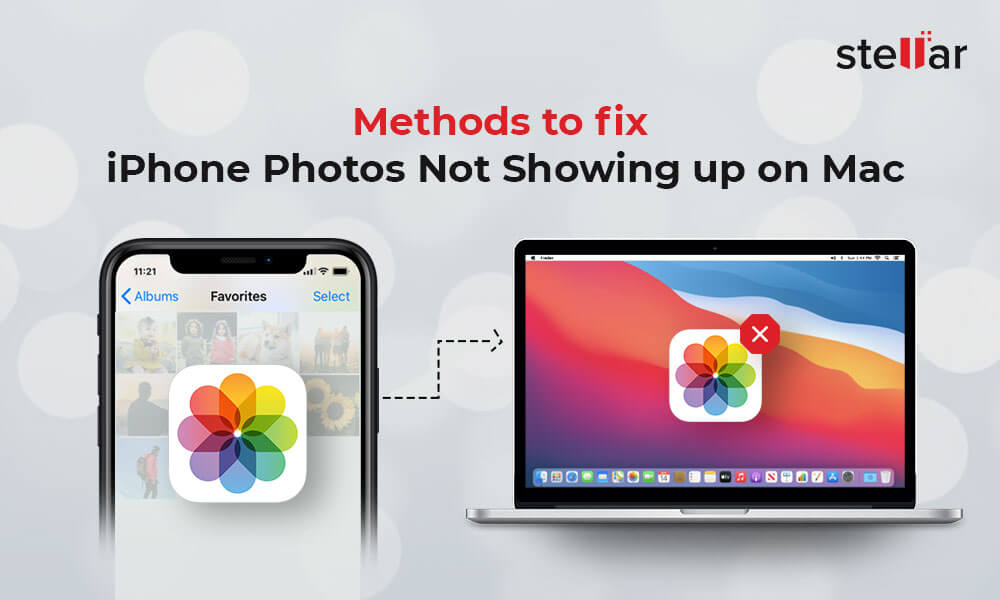
方法一:重启iPhone和Mac
大多数情况下,用户只要重启设备就能在Mac上解决这个问题。关闭Mac和iPhone上的所有应用程序和窗口。然后关闭并重启你的设备。现在检查照片是否显示在Mac上。
方法二:更新你的Mac和iPhone系统
将你的macOS和iOS都更新到最新版本,然后检查iPhone上的照片是否显示在Mac上。
更新macOS的步骤:
- 点击Apple菜单。
- 导航到系统首选项>软件更新.
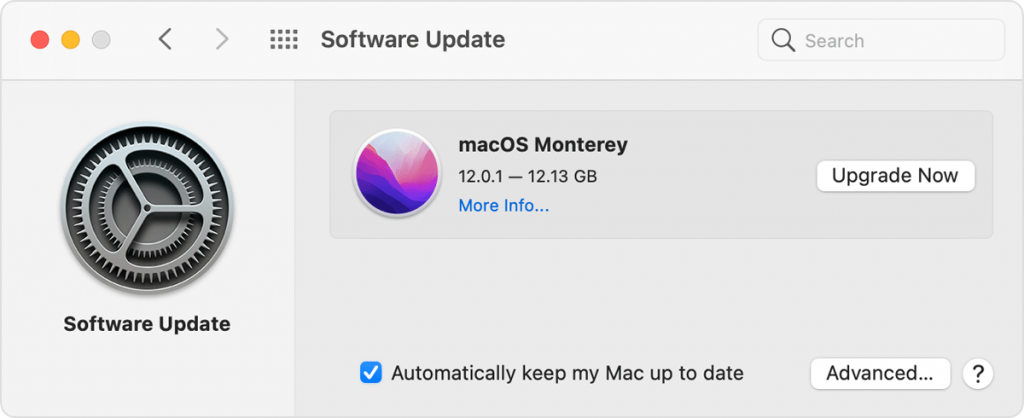
- 单击要么现在更新或现在升级,无论出现哪个选项。“立即更新”将在您的系统上安装当前macOS的最新更新,而“立即升级”将获得最新的macOS,如macOS Monterey,如果您使用的是旧版本。
更新iPhone的步骤:
- 接通iPhone电源,打开Wi-Fi。
- 去>常规>软件更新.
- 选择软件更新,轻按现在安装。
方法三:启用iCloud Photos
如果iPhone照片无法在Mac上显示,请确保你已启用iCloud photos。该功能可以让你的iPhone照片在所有设备上都可用。如果你在Mac上设置了iCloud Photos,就不需要从iPhone上导入或传输图片。你在iPhone照片中所做的任何改变,也会显示在Mac上。
在iPhone上启用iCloud Photos的步骤:
- 去设置点击你的名字。
- 利用iCloud >照片然后打开iCloud的照片.
在Mac上启用iCloud Photos的步骤:
- 去苹果菜单>系统偏好.
- 点击苹果ID>iCloud在侧边栏中。
- 选择照片.
方法四:移除照片存储应用
“当我将iPhone 11连接到MacBook Pro时,我设置了照片应用程序来保存图像。我还使用Dropbox,当我的iPhone连接到Mac时,它会自动导入我的照片。最近,我可以看到我的iPhone连接到Mac,但它的照片没有显示出来。如何修复?”
有时候,如果你在Mac上安装了DropBox或Flickr等其他照片存储应用,它们可能会与Mac内置的照片应用产生软件冲突。因此,试着在Mac上删除系统上的其他图片管理器,从iPhone上访问照片。
方法5:在你的iCloud存储空间
苹果在iCloud Photos中提供免费的5GB存储空间。如果你超过了这个存储限制,iPhone照片可能无法在Mac上显示。
查看iCloud存储空间,请打开“iCloud.com”。在“存储”下的“设置”中检查iCloud照片占用的存储空间。如果您的iCloud存储空间不足,请创建空间或升级存储计划.
如果你不想购买iCloud存储,将照片从iPhone传输到Mac.
方法六:将图片从iPhone传输到Mac
如果以上方法都无效,那么将照片从iPhone传输到Mac。
将照片从iPhone传输/导入Mac的步骤:
- 把iPhone和Mac连接起来。
- 打开Mac上的“照片”应用。
- 在“照片”应用程序菜单中选择导入。
- 点击导入所有新照片。您也可以选择需要的图片,单击导入所选.
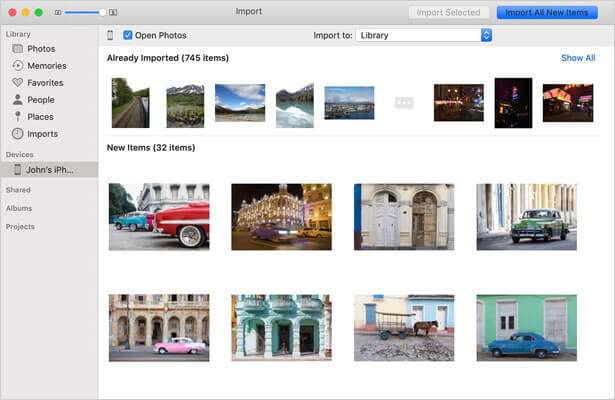
等待,直到传输过程完成,您将收到通知。
你也可以使用AirDrop或Image Capture应用程序将照片从iPhone传输到Mac。这两个应用程序也可以在新的macOS Monterey上使用。
学习以下步骤通过图像捕获将iPhone照片传输到Mac.
学习以下步骤通过AirDrop将iPhone照片传输到Mac。
方法7:使用照片库修复工具
如果你无法在Mac上访问iPhone照片库,请尝试通过修复应用程序来解决问题。使用'修理库的功能,扫描应用程序的数据库并修复损坏。修复过程可能需要很长时间,这取决于你的照片库的大小。
修复照片库的步骤:
- 在Mac上选择照片>退出照片
- 新闻Option-Command。双击照片图标。
- 在“修复库”窗口中,单击修复开始这个过程。
方法八:使用照片修复软件
如果照片在Mac上无法打开,显示错误或扭曲,则图像文件已损坏。在这种情况下,获得照片修复软件-恒星修复照片macOS。它的智能算法修复损坏的图像文件头和数据,并以原始形式打开它。您可以快速修复多张照片的JPEG/JPG, HEIF, RAW, DNG, TIFF和其他文件从iPhone, Android,和其他流行的相机在Mac上。
该软件非常易于使用,并在3个步骤中完成修复过程-添加文件,修复和保存。您还可以在保存之前看到修复文件的预览。恒星修复照片是兼容新的macOS蒙特雷,高塞拉,卡特琳娜和以下。
常见问题(FAQ)
Q1。我在Mac上的iPhone照片在哪里?
iPhone上的照片存储在Mac系统的照片库中。默认情况下,“照片库”位于Mac的“图片”文件夹中。但是,您应该使用“照片”应用程序访问“照片库”中的图像。
注意:未保存在照片库中的iPhone照片不会出现在Mac上的iCloud照片中。因此,如果您将图像存储在Time Machine、DropBox或其他位置而不是照片库中,则无法在Mac或其他使用iCloud的设备的iCloud中看到它们。
Q2。Mac上的照片应用打不开怎么办?
如果照片应用无法打开或不能正常工作,首先使用时光机备份你的照片库或将照片库复制到外部驱动器。然后更新macOS或使用照片库修复工具来修复照片应用程序。
第三季。我的Mac不能识别iPhone上的所有照片?
如果你不能在Mac上看到iPhone上的所有照片,确保你有足够的iCloud存储空间。如果有足够的存储空间,遵循本文给出的解决方案来修复Mac无法识别iPhone照片的问题。
第四季度。为什么我无法在照片库中找到导入的iPhone照片?
如果你导入后在Mac的照片库中找不到iPhone照片,可以使用iPhone版的恒星数据恢复。欧宝app官网登录欧宝娱乐app下载地址这款软件可以在Mac上恢复丢失的iPhone照片在Mac上恢复导入照片的更多方法.
Q5。如何修复iCloud照片不显示在Mac上?
如果你无法在Mac上看到iCloud上的照片,请确保你的Mac有良好的网速。如果网络不好,照片将无法加载。










